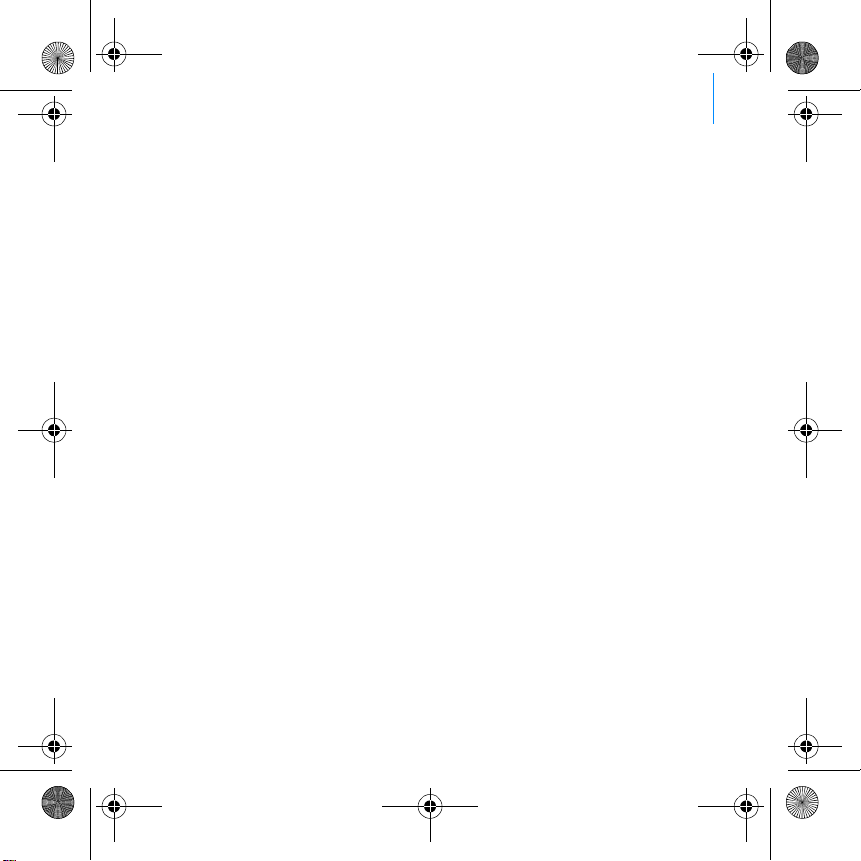
ZenVM_Costdown_Multi.book Page 1 Friday, June 16, 2006 9:03 AM
Herzlichen Glückwunsch
ZEN Vision:M™ ist der neue digitale Player von Creative. In dieser
Kurzanleitung finden Sie Informationen, die Ihnen bei der erstmaligen
Inbetriebnahme des Players helfen.
Inhaltsverzeichnis
Über Ihren Player ................................................................................... 2
Verwenden der Navigationssteuerelemente ......................................... 3
Erste Schritte ......................................................................................... 4
Verwalten von Musik und Daten .......................................................... 12
Einführung in Ihren Player ................................................................... 14
Verwalten des Players ......................................................................... 15
Den Player personalisieren ................................................................. 23
Player an ein TV-Gerät anschließen .................................................... 27
Häufig gestellte Fragen ....................................................................... 28
Informationsdiagramme ...................................................................... 29
Technische Daten ................................................................................. 31
Urheberrecht und Lizenzbestimmungen ............................................ 34
1
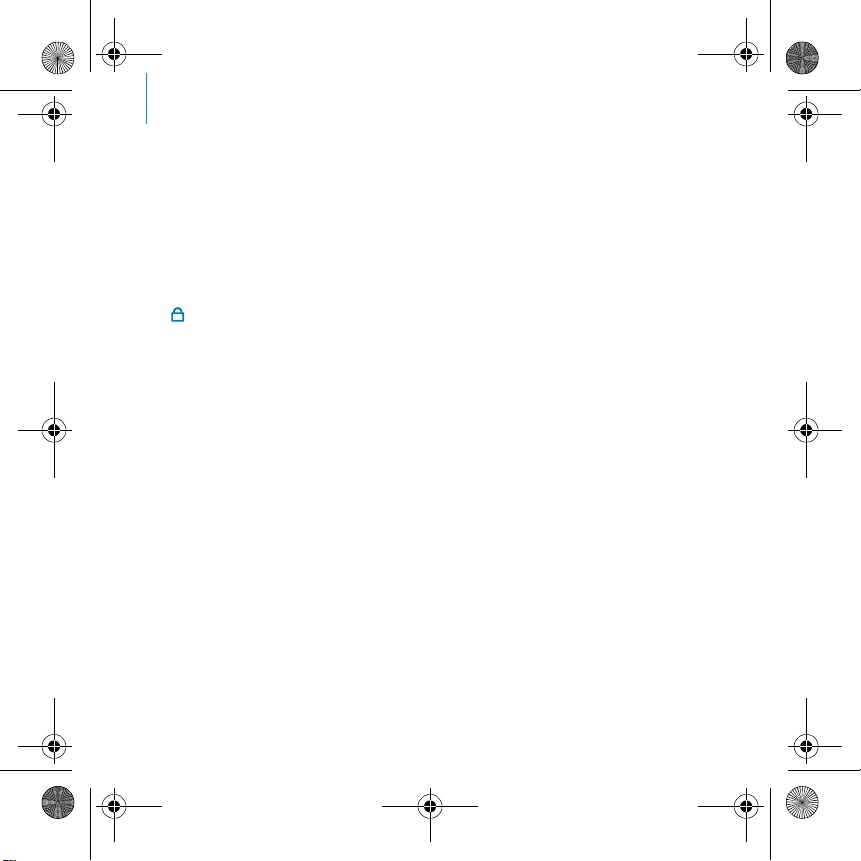
/
ZenVM_Costdown_Multi.book Page 2 Friday, June 16, 2006 9:03 AM
2 Über Ihren Player
Über Ihren Player
Klappen Sie die letzte Seite dieser Broschüre auf, und vergleichen Sie die
Abbildung mit den nachstehenden Namen und Beschreibungen.
1Ein
Aus-Schalter
2Netz-LED
3Sperre
Drücken Sie auf das Sperrensymbol
, um die Bedienelemente des
Players zu sperren und eine
versehentliche Aktivierung von
Funktionen zu verhindern.
4 Kopfhörerbuchse
5Vertikales Touchpad
Informationen hierzu finden Sie unter
„Verwend en der
Navigationssteuerelemente“ auf
Seite 3.
6Mikrofon
7Wiedergabe/Pause
8 Nächster Titel/Vorlauf
Drücken Sie diese Taste, um zum
nächsten Titel oder zur nächsten
Menüoption zu wechseln.
Halten Sie diese Taste gedrückt, um
innerhalb eines Titels vorzuspulen.
9Optionen
Drücken Sie diese Taste, um weitere
Optionen anzuzeigen.
10 Docking-Anschluss
An diesen Anschluss können Sie den
im Lieferumfang enthaltene
USB-Synchronisierungsadapter
anschließen.
11 Reset-Öffnung
Informationen hierzu finden Sie unter
„Wie kann ich den ZEN Vision:M
zurücksetzen?“ auf Seite 28.
12 Menü/Zurück
Drücken Sie diese Taste, um zum
vorherigen Bildschirm oder Menü
zurückzukehren.
Halten Sie diese Taste gedrückt, um
zum Hauptmenü zurückzukehren.
13 Vorheriger Titel/Zurückspulen
Drücken Sie diese Taste, um zum
vorherigen Titel oder zur vorherigen
Menüoption zu wechseln.
Wenn Sie diese Taste gedrückt
halten, können Sie innerhalb eines
Titels zurückspulen.
14 Meine Verknüpfung
Informationen hierzu finden Sie unter
„So weisen Sie der Direktwahltaste
eine Menüverknüpfung zu“ auf
Seite 23.
15 LCD-Display
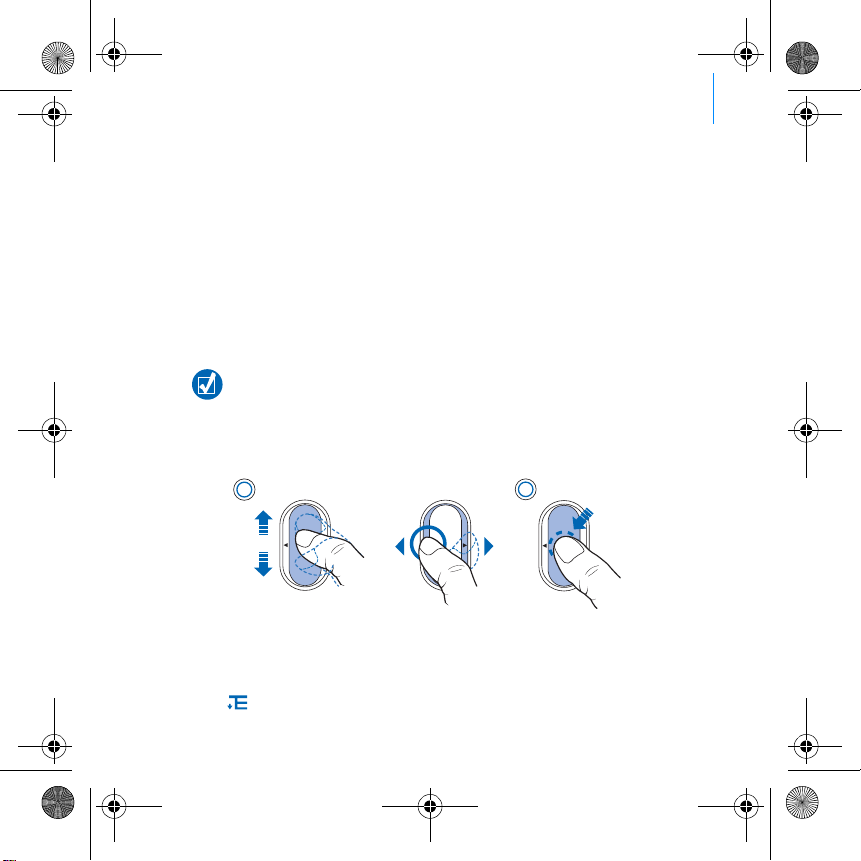
ZenVM_Costdown_Multi.book Page 3 Friday, June 16, 2006 9:03 AM
Verwenden der Navigationssteuerelemente 3
Verwenden der Navigationssteuerelemente
Der Begriff „Navigationssteuerelemente“ umfasst Folgendes:
Vertikales Touchpad
Vorheriger Titel/Zurückspulen
Nächster Titel/Vorlauf
Der Begriff „Auswählen“ beschreibt die folgenden Aktionen:
1 Bewegen Sie den Daumen auf dem vertikalen Touchpad auf- bzw. abwärts,
um sich in einem Menü nach oben bzw. unten zu bewegen ODER Drücken
Sie die Taste „Vorheriger Titel/Rücklauf“ bzw. „Nächster Titel/Vorlauf“, um
sich in einem Menü nach links bzw. rechts zu bewegen.
Tippen Sie auf das obere bzw. untere Ende des vertikalen Touchpads, um sich um
eine Menüoption nach oben bzw. unten zu bewegen.
Wenn Sie das obere bzw. untere Ende des vertikalen Touchpads gedrückt halten,
können Sie schnell durch die Menüoptionen blättern.
2 Tippen Sie auf die Mitte des vertikalen Touchpads, um die hervorgehobene
Option auszuwählen.
1
OR
So stellen Sie die Lautstärke mit dem vertikalen Touchpad ein
Je nachdem, in welchem Menü Sie sich befinden, bewegen Sie Ihren Daumen
auf dem vertikalen Touchpad auf- bzw. abwärts ODER drücken Sie die Taste
Optionen , und wählen Sie Lautstärke.
2

ZenVM_Costdown_Multi.book Page 4 Friday, June 16, 2006 9:03 AM
4 Erste Schritte
Erste Schritte
Schritt 1: Software installieren
Schließen Sie den Player erst NACH dem Installieren der Software an den
Computer an.
1 Schalten Sie den Computer ein. Um die Software installieren zu können,
müssen Sie sich in Windows
Informationen finden Sie in der Onlinehilfe zu Ihrem Betriebssystem.
2 Legen Sie die Installations-CD in das CD-ROM/DVD-ROM-Laufwerk ein.
Ihre CD sollte automatisch starten. Ist das nicht der Fall, führen Sie die
nachstehenden Schritte aus:
i. Doppelklicken Sie auf das Symbol Arbeitsplatz.
Als Alternative klicken Sie auf Start → Arbeitsplatz.
ii. Klicken Sie mit der rechten Maustaste auf das Symbol des CD-/DVD-Laufwerks, und
wählen Sie AutoPlay aus.
3 Folgen Sie den Anweisungen auf dem Bildschirm, und starten Sie Ihren
Computer bei Aufforderung neu.
4 Nach dem Neustart des Computers folgen Sie den Bildschirmanweisungen
für die Produktregistrierung.
Für die Registrierung benötigen Sie einen Internetzugang.
®
als Administrator anmelden. Weitere
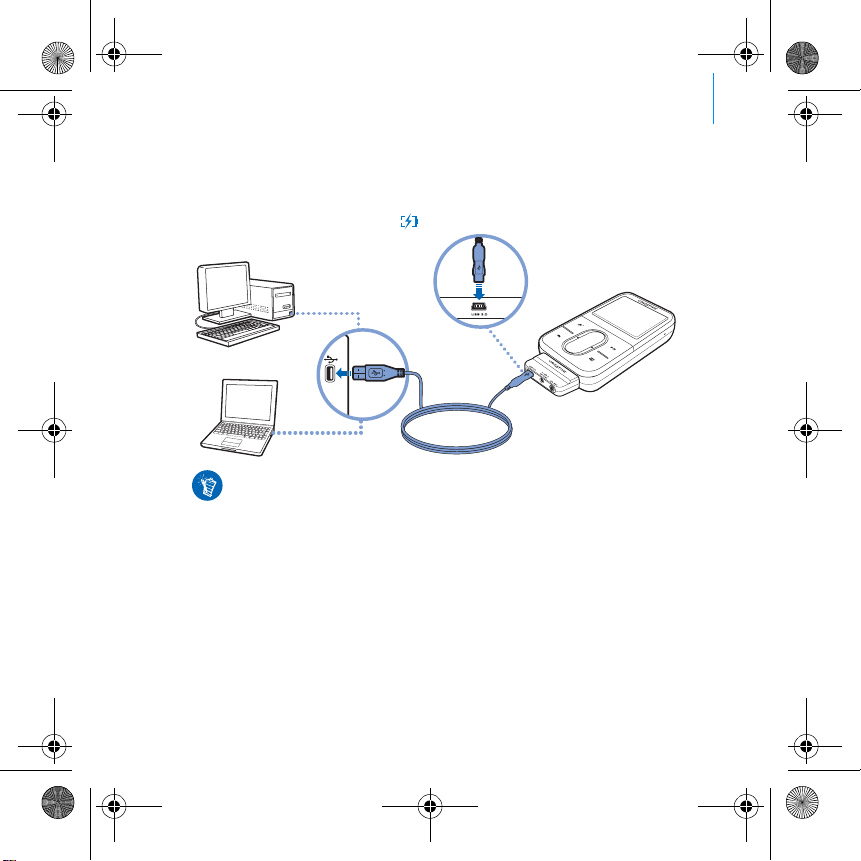
ZenVM_Costdown_Multi.book Page 5 Friday, June 16, 2006 9:03 AM
Schritt 2: Player laden
1 Verbinden Sie den Player über das beiliegende USB-Kabel mit dem
USB-Anschluss Ihres Computers.
Netz-LED
oder das Ladesymbol auf dem LCD des Players blinkt.
Wenn Sie den Akku im laufenden Betrieb über den USB-Anschluss laden
möchten, sorgen Sie für einen geringe Auslastung des Computers, und achten
Sie darauf, dass sich dieser nicht im Energiesparmodus befindet. Weitere
Informationen zum Energiesparmodus finden Sie in der Onlinehilfe zu Ihrem
Betriebssystem.
Schließen Sie das Gerät an den USB-Anschluss eines Computers bzw. einen
USB-Hub mit eigener Spannungsversorgung an. Vermeiden Sie dagegen den
Anschluss an einen busbetriebenen USB-Hub.
Wenn Sie den Akku ohne den Computer schnell aufladen möchten, erwerben Sie
den ZEN Vision:M-Netzadapter. Weitere Informationen zu diesem und weiterem
Zubehör für den ZEN Vision:M finden Sie unter www.creative.com.
Während der Akku geladen wird, blinkt die
Erste Schritte 5
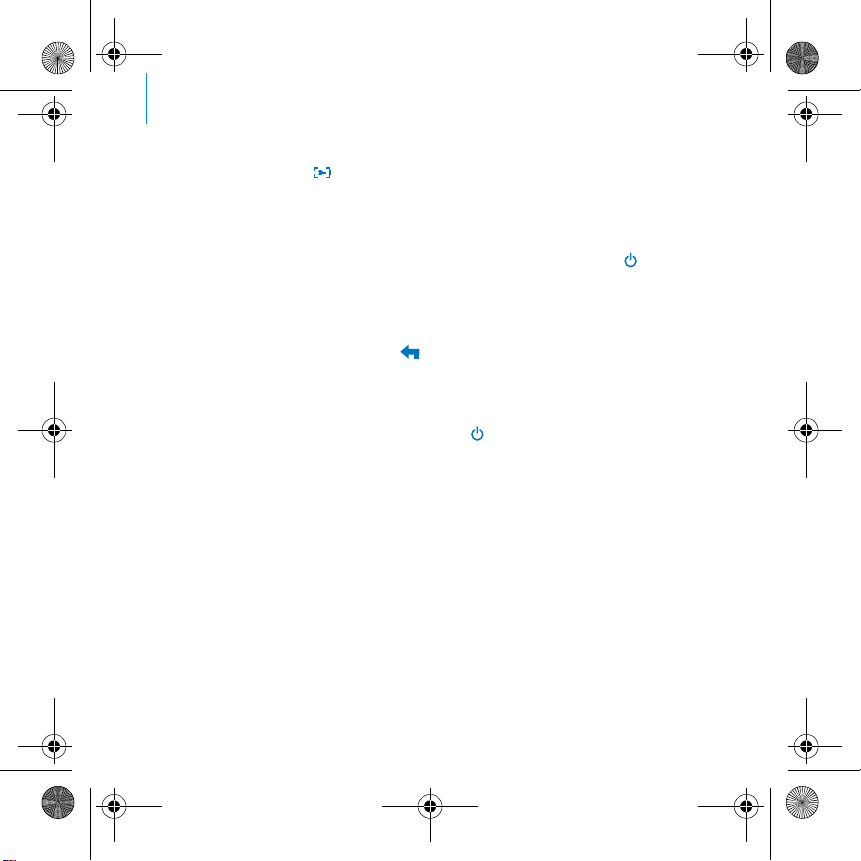
ZenVM_Costdown_Multi.book Page 6 Friday, June 16, 2006 9:03 AM
6 Erste Schritte
2 Wenn der Akku vollständig geladen ist und auf dem LCD-Display Ihres
Players das Symbol angezeigt wird, trennen Sie den Player vom
Computer. Der Akku ist in ca. fünf Stunden vollständig geladen.
Schritt 3: Player einschalten
1 Schieben Sie den Ein/Aus-Schalter in Richtung Ein/Aus-Symbol , und
halten Sie ihn in dieser Stellung, bis das LCD-Display aufleuchtet.
2 Wenn Sie den Player zum ersten Mal einschalten, wird das Menü zunächst
in englischer Sprache angezeigt. So ändern Sie die Sprache
i. Drücken Sie die Taste Menü/Zurück , und halten Sie sie gedrückt. Daraufhin wird das
Hauptmenü angezeigt.
ii. Wählen Sie System
3 Wenn Sie den Player nicht mehr verwenden, schieben Sie den Ein/
Aus-Schalter in Richtung Ein/Aus-Symbol , bis die Meldung Player
schaltet ab angezeigt wird.
→ Language → und dann die gewünschte Sprache aus.

ZenVM_Costdown_Multi.book Page 7 Friday, June 16, 2006 9:03 AM
Erste Schritte 7
Schritt 4: Inhalte übertragen
Übertragen Sie Musik und andere Dateien von Ihrer CD-Sammlung oder von
Ihrem Computer auf das Gerät. Weitere Informationen finden Sie unter
„Verwalten von Musik und Daten“ auf Seite 12.
Sie können Inhalte von vielen legalen Quellen abrufen. Nachfolgend finden Sie
einige Vorschläge:
Audiotitel: Diese können von eigenen Audio-CDs oder
Heimstudioaufnahmen gerippt bzw. in Online-Musikshops erworben
werden.
Videos: Diese können von Onlineshops erworben oder in Form digitalisierter
Heimvideoclips verwendet werden.
Fotos: Diese können von Ihrer Digitalkamera heruntergeladen oder von
gedruckten Fotos eingescannt werden.
So rippen Sie Musik von CDs
1 Stellen Sie sicher, dass der Player an den Computer angeschlossen ist, wie
auf Seite 5 gezeigt.
2 Doppelklicken Sie auf das Symbol ZEN Vision:M Media Explorer auf
dem Desktop.
3 Klicken Sie auf die Schaltfläche Audio-CDs rippen .
4 Folgen Sie den Anweisungen auf dem Bildschirm.
Creative Media Explorer verwendet den MusicID
Interpreten, Namen, Titel und weitere Informationen zu den abgespielten CDs
anzuzeigen. Dieser Dienst ist KOSTENLOS und funktioniert automatisch. Zur
Nutzung dieses Dienstes müssen Sie mit dem Internet verbunden sein. Weitere
Informationen finden Sie in der Onlinehilfe für Creative Audio CD Ripper.
SM
-Dienst von Gracenote®, um
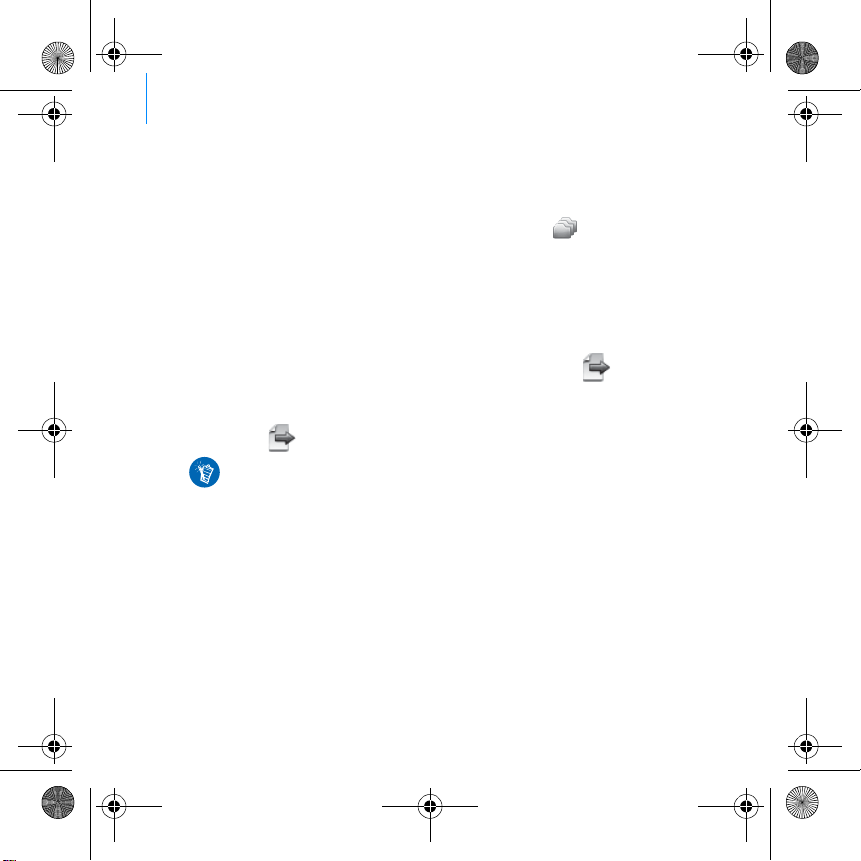
ZenVM_Costdown_Multi.book Page 8 Friday, June 16, 2006 9:03 AM
8 Erste Schritte
So übertragen Sie Audiodateien, Videos oder Bilder von Ihrem
Computer
1 Wiederholen Sie die Schritte 1 und 2 unter „So rippen Sie Musik von CDs“.
2 Klicken Sie auf die Schaltfläche Medien durchsuchen .
3 Suchen Sie nach den gewünschten Mediendateien, und kopieren Sie sie per
Drag&Drop auf den Player.
So übertragen Sie Datendateien
1 Wiederholen Sie die Schritte 1 und 2 unter „So rippen Sie Musik von CDs“.
2 Klicken Sie auf die Schaltfläche Dokumente durchsuchen .
3 Suchen Sie nach den gewünschten Datendateien, und übertragen Sie sie
per Drag&Drop auf den Player. Auch mithilfe der Schaltfläche Dokumente
durchsuchen können Sie Audiodateien und Fotos übertragen.
Stellen Sie sicher, dass die Dateien in die richtigen Ordner übertragen werden,
zum Beispiel Bilder in Medien → Bilder und Musik in Medien → Musik.
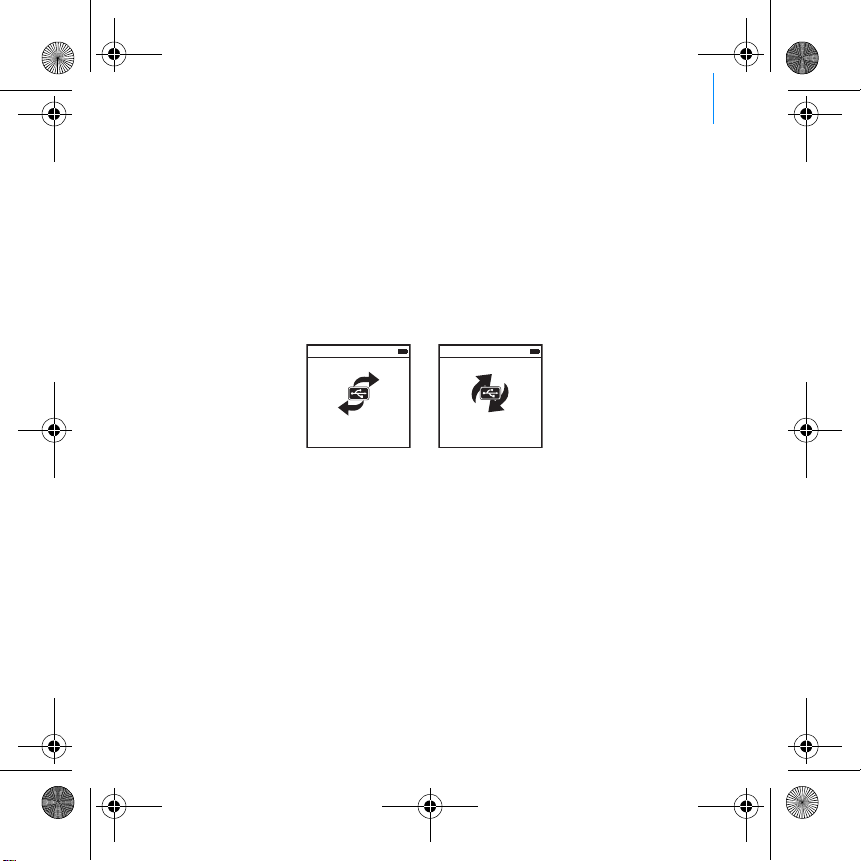
ZenVM_Costdown_Multi.book Page 9 Friday, June 16, 2006 9:03 AM
Erste Schritte 9
Schritt 5: Player vom Computer trennen
Wenn Sie mit dem Übertragen der Dateien fertig sind, trennen Sie den ZEN
Vision:M vom Computer.
Wenn das nachstehende linke Symbole auf dem Display angezeigt wird, darf
der Player NICHT vom Computer getrennt werden. Die Übertragung der Titel
oder Dateien ist noch nicht abgeschlossen. Ein vorzeitiges Trennen kann zu
diesem Zeitpunkt die übertragenen Inhalte beschädigen. Warten Sie, bis das
zweite Symbol auf dem Display angezeigt wird, bevor Sie den Player vom
Computer trennen.
Docked
Docked
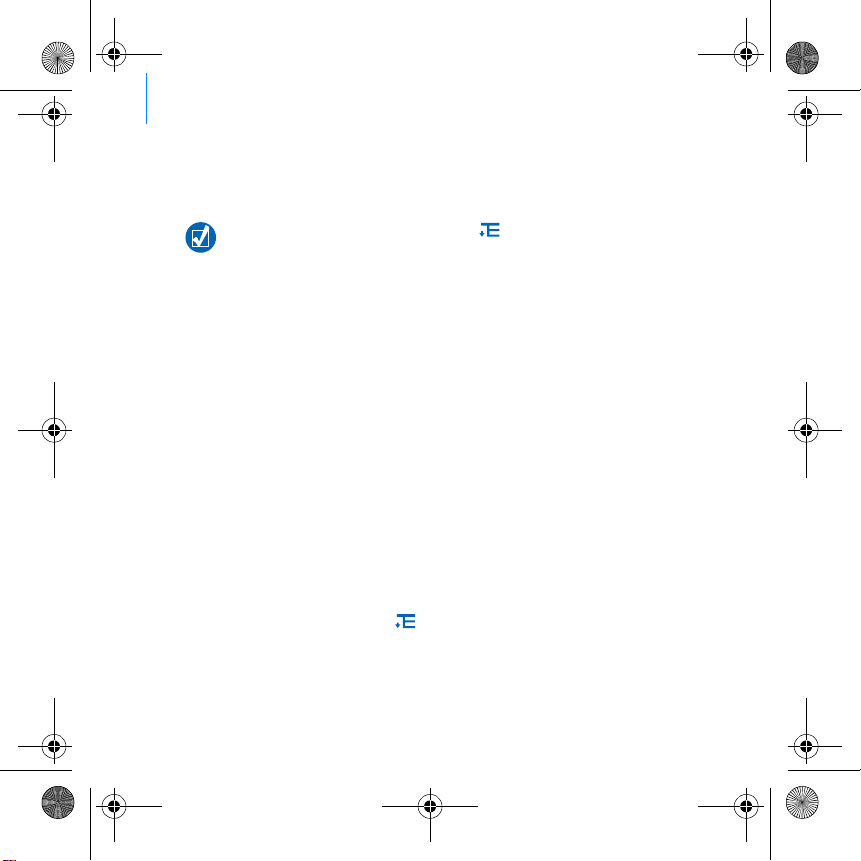
ZenVM_Costdown_Multi.book Page 10 Friday, June 16, 2006 9:03 AM
10 Erste Schritte
Schritt 6: Musik abspielen oder Dateien anzeigen
Sie sind jetzt bereit, gerippte Musik wiederzugeben bzw. übertragene Dateien
anzuzeigen.
Sie können jederzeit die Taste Optionen drücken, um weitere Such- und
Wiedergabeoptionen aufzurufen.
Dateien sind auf dem Player alphabetisch sortiert, um die Suche zu erleichtern.
So geben Sie Musik wieder
1 Verbinden Sie den Kopfhörer mit der dafür vorgesehenen Buchse.
2 Wählen Sie im Hauptmenü die Option Musikbibliothek → sowie die
gewünschte Kategorie aus.
3 Markieren Sie einen Titel, und drücken Sie Wiedergabe.
4 Sie können die Lautstärke einstellen, indem Sie Ihren Finger oder Daumen
auf dem vertikalen Touchpad auf und ab bewegen.
So geben Sie Videos wieder
Wählen Sie im Hauptmenü Videos → Video → und dann das gewünschte Video
aus.
So zeigen Sie Bilder an
1 Wählen Sie im Hauptmenü Fot os → Bilder → und dann das gewünschte
Bild aus.
2 Drücken Sie die Taste Optionen , um die Dreh- und Zoomoptionen
auszuwählen.
Bei Auswahl der Zoomoption können Sie mit den
Navigationssteuerelementen horizontal und vertikal in vier verschiedene
Richtungen schwenken.

ZenVM_Costdown_Multi.book Page 11 Friday, June 16, 2006 9:03 AM
Erste Schritte 11
Pflege des Players
Auch portable Player sind dem normalen Verschleiß unterworfen, was u. a.
Kratzer auf dem Display mit einschließen kann. Um solche Beschädigungen zu
vermeiden, sollten Sie sehr vorsichtig mit dem Gerät umgehen, insbesondere,
wenn Sie es in eine Tasche stecken. Wenn Sie die Oberfläche des Players
besonders wirksam schützen möchten, können Sie in eine optional erhältliche
Hülle oder einen Screen Protector investieren. Beide Produkte können Sie
unter www.creative.com/shop separat erwerben.

ZenVM_Costdown_Multi.book Page 12 Friday, June 16, 2006 9:03 AM
12 Verwalten von Musik und Daten
Verwalten von Musik und Daten
Creative Media Explorer und Creative MediaSource™ Player/Organizer sind im
Lieferumfang des Players enthalten. Probieren Sie beide Anwendungen aus,
um festzustellen, welche Ihren Anforderungen besser gerecht wird.
Creative Media Explorer
Verwenden Sie Creative Media Explorer in folgenden Situationen:
Sie sind mit digitaler Musik noch nicht vertraut und wollen Musik von Ihren CDs auf
Ihren Player übertragen
Sie möchten Audiodateien konvertieren, synchronisieren und organisieren.
Sie möchten Ihren Player in der vertrauten Windows Explorer-Umgebung
verwalten.
Doppelklicken Sie unter Arbeitsplatz auf das Symbol ZEN Vision:M Media
Explorer , um Creative Media Explorer zu starten. Sie können dazu auch auf
das entsprechende Symbol auf dem Desktop klicken. Weitere Informationen
zum Verwenden von Creative Media Explorer finden Sie in der dazugehörigen
Onlinehilfe.
Creative MediaSource Player/Organizer
Verwenden Sie die mit zahlreichen Funktionen ausgestattete Creative
MediaSource Player/Organizer-Software in den folgenden Situationen:
Sie benötigen weitere Funktionen, wie Aufnahme, automatische Erstellung von
Wiedergabelisten und Audioformatkonvertierung.
Sie möchten eine Musikbibliothek auf Ihrem Computer verwalten.

ZenVM_Costdown_Multi.book Page 13 Friday, June 16, 2006 9:03 AM
Verwalten von Musik und Daten 13
Zum Starten des Programms doppelklicken Sie auf Ihrem Desktop auf das
Creative MediaSource Player/Organizer-Symbol . Creative MediaSource
Player/Organizer verfügt über eine Startseite, über die Sie auf häufig
verwendete Aufgaben zugreifen können. Weitere Informationen zur
Verwendung von Creative MediaSource Player/Organizer finden Sie in der
dazugehörigen Onlinehilfe.

ZenVM_Costdown_Multi.book Page 14 Friday, June 16, 2006 9:03 AM
14 Einführung in Ihren Player
Einführung in Ihren Player
Navigieren Sie durch die verschiedenen Menüs, um herauszufinden, was Ihr
Player alles kann! Es folgt eine Erläuterung der Hauptmenüfunktionen Ihres
Players:
Musikbibliothek
Fotos
Videos
FM-Radio
Mikrofon
Extras
System
Die Menüschnittstelle, Funktionen und Operationen Ihres Players werden über
die Firmware des Players gesteuert. Hin und wieder werden Verbesserungen
an der Firmware des Players vorgenommen. Diese Upgrades stehen auf der
Creative-Website für Sie zur Verfügung. Um nach Upgrades zu suchen,
wechseln Sie zu www.creative.com/support/, und klicken Sie auf Downloads.
zur Wiedergabe von Musik oder Aufnahmen oder zur
Verwendung der DJ-Funktion
zur Anzeige von Bildern
zur Wiedergabe von Videos
zum Suchen nach und Hören von FM-Radiosendern
zum Erstellen von Sofortaufnahmen
zur Verwendung zusätzlicher Funktionen wie Organizer und
Wechse lmediu m
zum Anzeigen und Anpassen der Einstellungen Ihres Players

ZenVM_Costdown_Multi.book Page 15 Friday, June 16, 2006 9:03 AM
Verwalten des Players 15
Verwalten des Players
Sie sind jetzt bereit, die erweiterten Funktionen des Players zu verwenden.
Lesen Sie weiter, um die Funktionsvielfalt des Players voll auszuschöpfen.
„Verwalten von Audiodaten“ auf Seite 15
„Videos verwalten“ auf Seite 17
„Bilder verwalten“ auf Seite 18
„Aufnahmen verwalten“ auf Seite 19
„Daten verwalten“ auf Seite 20
„Organizer-Funktionen verwalten“ auf Seite 21.
Verwalten von Audiodaten
So erstellen Sie Wiedergabelisten
Sie können eine beliebige Kombination von Titeln aus der Musikbibliothek
Ihres Players auswählen und diese auf bequeme Weise wiedergeben.
1 So fügen Sie dem Ordner Aktueller Titel einen Titel oder eine Kategorie von
Titeln hinzu
i. Wählen Sie Musikbibliothek → und den gewünschten Titel oder die gewünschte
Titelkategorie aus.
ii. Drücken Sie die Taste Optionen , und wählen Sie Zu Auswahl hinzu aus.
iii. Wiederholen Sie die Schritte i) und ii), um einen weiteren Titel oder eine Kategorie von
Titeln hinzuzufügen.
iv. Wählen Sie Musikbibliothek → Aktueller Titel aus.
2 Drücken Sie die Taste Optionen , und wählen Sie Als PL speichern aus.
3 Erstellen Sie mithilfe der Navigationssteuerelemente einen Namen für Ihre
Wiedergabeliste, und wählen Sie das Häkchen aus, um den Namen zu
bestätigen.
4 Zum Abspielen einer Wiedergabeliste wählen Sie Musikbibliothek →
Playlisten → , und wählen Sie dann die gewünschte Wiedergabeliste aus.

ZenVM_Costdown_Multi.book Page 16 Friday, June 16, 2006 9:03 AM
16 Verwalten des Players
So wählen Sie Titel mit dem DJ von ZEN Vision:M aus
Wählen Sie im Hauptmenü Musikbibliothek → DJ → und anschließend die
gewünschte Option aus.
Album des Tages: spielt ein nach dem Zufallsprinzip ausgewähltes Album ab.
Zufallsmodus (alle): spielt alle Titel in zufälliger Reihenfolge ab.
Beliebteste: spielt die am häufigsten gespielten Titel ab.
Selten gespielte: spielt selten gespielte Titel ab.
So verbessern Sie Ihr Audioerlebnis
Wählen Sie im Hauptmenü System → Audioeinstellungen → und die
gewünschte(n) Option(en) aus.
Wiedergabemodus: mischt, wiederholt oder spielt Ihre Audiotitel der Reihe nach
ab.
Bass Boost: verstärkt den Bass des Titels während der Wiedergabe
Autom. Lautstärke: stellt die Wiedergabe auf eine konstante Lautstärke ein Sie
brauchen die Lautstärke beim Abspielen verschiedener Titel nicht mehr
einzustellen.
EQ: verbessert Ihre Musik je nach Genre oder Stilrichtung. Sie können auch Ihre
eigene EG-Einstellung anpassen. Informationen hierzu finden Sie unter „So
konfigurieren Sie Ihre eigene Equalizereinstellung“ auf Seite 25.
So richten Sie das FM-Radio ein
1 Wählen Sie im Hauptmenü FM-Radio aus.
2 Um Radiosender automatisch zu suchen und zu speichern, drücken Sie die
Taste Optionen , und wählen Sie Autom. Suchlauf aus.
Am Ende des automatischen Suchlaufs speichert der ZEN Vision:M alle
Sender automatisch als Presets und stellt das Radio auf den ersten
Preset-Sender ein.

ZenVM_Costdown_Multi.book Page 17 Friday, June 16, 2006 9:03 AM
Verwalten des Players 17
3 Um einen anderen Preset-Sender auszuwählen, zeigen Sie durch Tippen
auf das vertikale Touchpad eine Liste von Presets an, und bewegen Sie dann
Ihren Daumen auf dem vertikalen Touchpad auf oder ab, um den
gewünschten Preset-Sender auszuwählen.
Halten Sie die Taste (Nächster Titel/Vorlauf) oder (Vorheriger Titel/
Rücklauf) eine Sekunde lang gedrückt, um den nächsten verfügbaren
Radiosender zu suchen.
Videos verwalten
Um Videos in ein von Ihrem Player unterstütztes Format zu konvertieren,
starten Sie Creative Media Explorer, und klicken Sie auf Video konvertieren.
Weitere Informationen zu Creative Media Explorer finden Sie unter „Verwalten
von Musik und Daten“ auf Seite 12.
So gehen Sie in einem Video vor oder zurück
1 Wählen Sie im Hauptmenü Videos → Video → und dann das gewünschte
Video aus.
2 Drücken Sie die Taste Optionen , und wählen Sie Position anwählen.
3 Gehen Sie mithilfe der Navigationssteuerungen in dem Video vor oder
zurück.
So löschen Sie ein Video
1 Wählen Sie im Hauptmenü Videos → Video, und markieren Sie das
gewünschte Video.
2 Drücken Sie die Taste Optionen , und wählen Sie Video löschen aus.

ZenVM_Costdown_Multi.book Page 18 Friday, June 16, 2006 9:03 AM
18 Verwalten des Players
So zeigen Sie das zuletzt angezeigte Video an
Wählen Sie im Hauptmenü Videos → Kürzlich angesehene Videos aus.
So zeigen Sie Videoordner an bzw. blenden sie aus
Informationen hierzu finden Sie unter „So zeigen Sie Video- oder Bildordner an
bzw. blenden sie aus“ auf Seite 24.
So richten Sie beim Anzeigen oder Ausblenden der Videoordner ein
Kennwort ein
Informationen hierzu finden Sie unter „So richten Sie beim Anzeigen oder
Ausblenden der Video- oder Bildordner ein Kennwort ein“ auf Seite 25.
Bilder verwalten
So zeigen Sie Ihre Bilder in einer Diashow an
1 Wählen Sie im Hauptmenü Fot os → Bilder aus.
2 Drücken Sie die Taste Optionen , und wählen Sie Diashow starten aus.
3 Zum Anpassen Ihrer Diashows starten Sie Creative Media Explorer.
4 Zum Ändern der Dauer des Diashow-Intervalls wählen Sie System → Foto-/
Video-Einstellungen.
So bewerten Sie Ihre bevorzugten Bilder und zeigen sie an
1 Wählen Sie im Hauptmenü Photos → Bilder → und dann das gewünschte
Bild aus.
2 Drücken Sie die Taste Optionen , um die Bewertungs- und
Anzeigeoptionen auszuwählen.

ZenVM_Costdown_Multi.book Page 19 Friday, June 16, 2006 9:03 AM
Verwalten des Players 19
So zeigen Sie Bildordner an bzw. blenden sie aus
Informationen hierzu finden Sie unter „So zeigen Sie Video- oder Bildordner an
bzw. blenden sie aus“ auf Seite 24.
So richten Sie beim Anzeigen oder Ausblenden der Bildordner ein
Kennwort ein
Informationen hierzu finden Sie unter „So richten Sie beim Anzeigen oder
Ausblenden der Video- oder Bildordner ein Kennwort ein“ auf Seite 25.
Aufnahmen verwalten
So nehmen Sie Audio auf
1 Wählen Sie im Hauptmenü Mikrofon aus.
2 Drücken Sie die Taste Optionen , und wählen Sie Aufnahme starten aus.
3 Während der Aufnahme können Sie die Taste Optionen drücken und
eine der folgenden Optionen auswählen:
Pause: schaltet auf Aufnahmepause.
Fortfahren: setzt die angehaltene Aufnahme fort.
Stopp: stoppt und speichert die Aufnahme.
Tei le n: startet eine neue Aufnahme.
So geben Sie Audioaufnahmen wieder
Wählen Sie im Hauptmenü Musikbibliothek → Aufnahmen → und die
gewünschte Aufnahme aus.

ZenVM_Costdown_Multi.book Page 20 Friday, June 16, 2006 9:03 AM
20 Verwalten des Players
Daten verwalten
Sie können den ZEN Vision:M zum Speichern von Sicherungskopien Ihrer
Computerdateien verwenden, oder mit dem Gerät Dateien zu einzelnen
Computern übertragen.
So verwenden Sie ZEN Vision:M als Wechselmedium
1 Wählen Sie im Hauptmenü Extras → Wechselmedium aus.
2 Drücken Sie die Taste Optionen , und legen Sie die gewünschte Kapazität
fest.
Alternativ dazu können Sie den ZEN Vision:M an den Computer anschließen
und mit Creative Manager für Wechseldatenträger den
Festplattenspeicherplatz für den Wechselmedium-Modus vergrößern oder
verkleinern.
Um Creative Manager für Wechseldatenträger zu starten, klicken Sie auf
Start → Programme → Creative → Creative Manager für
Wechseldatenträge r → Creative Manager für Wechseldatenträger.
3 Wenn Wech selm edium auf der LCD-Anzeige des ZEN Vision:M
eingeblendet wird, ist das Gerät zur Datenübertragung zwischen beliebigen
Computern bereit.
4 Schließen Sie den ZEN Vision:M an Ihren Computer an. ZEN Vision:M
erscheint als Wechselmedium unter Arbeitsplatz.
5 Kopieren Sie die Dateien per Drag&Drop vom bzw. zum ZEN Vision:M.

ZenVM_Costdown_Multi.book Page 21 Friday, June 16, 2006 9:03 AM
Verwalten des Players 21
6 Klicken Sie abschließend in der Taskleiste auf das Symbol Hardware sicher
entfernen , wählen Sie die Option USB-Massenspeichergerät sicher
entfernen, und trennen Sie den Player bei Aufforderung vom Computer.
Um alle Datendateien vom Wechselmedium zu löschen, drücken Sie die
Taste Optionen , und wählen Sie Format ieren. Wechseln Sie zu
Arbeitsplatz, um einzelne Datendateien zu löschen, die im
Wechselmedium-Modus gespeichert wurden.
Organizer-Funktionen verwalten
Sie können mit dem ZEN Vision:M Kontakte, Kalenderereignisse und Aufgaben
aus Microsoft
So synchronisieren Sie mit Microsoft Outlook
1 Stellen Sie sicher, dass der Player an den Computer angeschlossen ist, wie
auf Seite 5 gezeigt.
2 Starten Sie Sync Manager. Sie können Sync Manager von Creative Media
Explorer oder Creative MediaSource Player/Organizer aus starten.
Informationen hierzu finden Sie unter „Verwalten von Musik und Daten“ auf
Seite 12.
3 Wählen Sie Arbeitsplatz und den ZEN Vision:M als zu synchronisierende
Geräte aus.
®
Outlook® speichern und anzeigen.
Wenn Microsoft Outlook nicht installiert ist, können Sie Creative Media
Explorer zum Bearbeiten Ihres Kalenders, der Aufgaben und
Kontaktinformationen mithilfe von Personal Information Manager
verwenden. Klicken Sie in Creative Media Explorer auf Organizerdaten
verwalten.

ZenVM_Costdown_Multi.book Page 22 Friday, June 16, 2006 9:03 AM
22 Verwalten des Players
4 Aktivieren Sie das Kontrollkästchen Organizer-Daten und klicken Sie
anschließend auf Weiter.
5 Wählen Sie die Informationen aus, die Sie aus Microsoft Outlook
importieren möchten, und klicken Sie anschließend auf die Schaltfläche
Weiter.
6 Folgen Sie den Anweisungen auf dem Bildschirm.
7 Klicken Sie auf die Schaltfläche Fertig stellen.
Sync Manager ermöglicht auch das Synchronisieren von Musik, Bildern und
Video zwischen dem ZEN Vision:M und Ihrem Computer.
So zeigen Sie den Kalender an
1 Wählen Sie im Hauptmenü Extras → Organizer → Kalender aus.
2 Drücken Sie die Taste Optionen , um zu einem bestimmten Monat zu
wechseln und diesen auszuwählen.
3 Tippen Sie auf das vertikale Touchpad, um die Ereignisse und die Aufgaben
des ausgewählten Tags anzuzeigen.
So zeigen Sie die heutigen Aufgaben an
Wählen Sie im Hauptmenü Extras → Organizer → Aufgaben aus.
So zeigen Sie Kontakte an
Wählen Sie im Hauptmenü Extras → Organizer → Kontakte aus.

ZenVM_Costdown_Multi.book Page 23 Friday, June 16, 2006 9:03 AM
Den Player personalisieren 23
Den Player personalisieren
So weisen Sie der Direktwahltaste eine Menüverknüpfung zu
Wählen Sie im Hauptmenü System → Playereinstellungen → Direktwahltaste
→ und die gewünschte Menüverknüpfung aus.
So weisen Sie einen Benutzernamen zu
1 Wählen Sie im Hauptmenü System → Playereinstellungen → Eigentümer
aus.
2 Verwenden Sie die Navigationssteuerelemente, um einen Benutzernamen
zu erstellen.
So wählen Sie ein Bild als Hintergrund aus
1 Wählen Sie im Hauptmenü Fotos → Bilder aus.
2 Wählen Sie das gewünschte Bild aus.
3 Drücken Sie die Taste Optionen , und wählen Sie Als Hintergrund aus.
So konfigurieren Sie Bildschirm- und Anzeigeeinstellungen
Wählen Sie im Hauptmenü System → Anzeigeeinstellungen → und die
gewünschte Einstellung aus.
Motiv: bestimmt das Anzeigedesign Ihres Players.
Dauer Bilschirmbeleuchtung: legt die Dauer der Hintergrundbeleuchtung fest.
Helligkeit: stellt die Helligkeit des Bildschirms ein.
Menü anpassen: fügt Menüoptionen hinzu bzw. entfernt sie.

ZenVM_Costdown_Multi.book Page 24 Friday, June 16, 2006 9:03 AM
24 Den Player personalisieren
So konfigurieren Sie das vertikale Touchpad
Wählen Sie im Hauptmenü System → Playereinstellungen → To uch Pa d aus,
um die Optionen zur Empfindlichkeit und zum Klick-Ton auszuwählen.
So konfigurieren Sie die Energiespareinstellungen
Wählen Sie im Hauptmenü System → Playereinstellungen → und die
gewünschte Einstellung aus.
Autom. Abschaltung: gibt an, wie lange der ZEN Vision:M inaktiv bleibt, bevor der
Player automatisch ausgeschaltet wird.
Sleep Timer: legt fest, nach Ablauf welchen Zeitraums sich der ZEN Vision:M
automatisch abschaltet.
So konfigurieren Sie Datums- und Uhrzeiteinstellungen
1 Wählen Sie im Hauptmenü Extras → Datum & Uhrzeit aus.
2 Drücken Sie die Taste Optionen , um die Datums-, Uhrzeit- und
Alarmoptionen auszuwählen.
3 Um die Uhr in der Menüleiste anzuzeigen, wählen Sie System →
Uhr-Einstellungen → Uhrzeit in Titelleiste aus.
So zeigen Sie Video- oder Bildordner an bzw. blenden sie aus
1 Wählen Sie im Hauptmenü Videos → Video → und den gewünschten
Videoordner aus, ODER wählen Sie Fotos → Bilder → und den gewünschten
Bilderordner aus.
2 Drücken Sie die Taste Optionen , und wählen Sie die Schutzoption. Sie
können nur Ordner, jedoch keine einzelnen Dateien schützen.
3 Wählen Sie im Hauptmenü System → Playereinstellungen aus, und geben
Sie an, ob Sie den geschützten Ordner anzeigen oder ausblenden wollen.

ZenVM_Costdown_Multi.book Page 25 Friday, June 16, 2006 9:03 AM
Den Player personalisieren 25
So richten Sie beim Anzeigen oder Ausblenden der Video- oder
Bildordner ein Kennwort ein
1 Wählen Sie im Hauptmenü System → Playereinstellungen und die
Kennwortoption aus.
2 Verwenden Sie die Navigationssteuerelemente, um ein Kennwort zu
erstellen.
3 Tippen Sie auf das vertikale Touchpad, und wählen Sie das Häkchen
aus, um das Kennwort zu bestätigen. Sie werden zur Eingabe des
Kennworts aufgefordert, wenn Sie System → Playereinstellungen
auswählen und angeben, ob Sie den geschützten Ordner anzeigen oder
ausblenden möchten.
4 Zum Deaktivieren der Kennwortfunktion wählen Sie System →
Playereinstellungen und die Kennwortoption aus.
5 Sollten Sie Ihr Kennwort vergessen haben, finden Sie unter „Schritt 1:
Firmware des Players bereinigen“ auf Seite 30 weitere Informationen.
So konfigurieren Sie Ihre eigene Equalizereinstellung
1 Wählen Sie im Hauptmenü System → Audioeinstellungen → EQ aus.
Mit den Schiebereglern im Bildschirm Eigene Einstellungen können Sie die
verschiedenen Frequenzbereiche einstellen.
80: zum Regeln der Bassfrequenzen
250: zum Einstellen des mittleren Frequenzbereichs
1k: zum Einstellen des mittleren Frequenzbereichs
4k: zum Einstellen des oberen Frequenzbereichs
13k: zum Einstellen der Höhen.

ZenVM_Costdown_Multi.book Page 26 Friday, June 16, 2006 9:03 AM
26 Den Player personalisieren
2 Wählen Sie einen Schieberegler aus, und bewegen Sie Ihren Daumen auf
dem vertikalen Touchpad auf und ab, um den ausgewählten
Frequenzbereich zu verstärken bzw. zu dämpfen.
3 Wählen Sie das Häkchen aus, um die Werte unter Eigene Einstellungen
zu speichern und zu aktivieren.
So setzen Sie den ZEN Vision:M auf seine ursprünglichen
Firmware-Einstellungen zurück
Wählen Sie im Hauptmenü System → Einstellungen zurücksetzen → Ja aus.
Beim Zurücksetzen der Firmware-Einstellungen Ihres Players werden alle Ihre
persönlichen Einstellungen durch die Standardeinstellungen ersetzt.

ZenVM_Costdown_Multi.book Page 27 Friday, June 16, 2006 9:03 AM
Player an ein TV-Gerät anschließen 27
Player an ein TV-Gerät anschließen
Das für den Anschluss an ein TV-Gerät erforderliche AV-Kabel für den ZEN
Vision:M ist separat erhältlich. Weitere Informationen über Zubehör zum
ZEN Vision:M finden Sie unter www.creative.com/shop.
Verwenden Sie KEIN standardmäßiges Videokabel. Der
USB-Synchronisierungsadapter funktioniert nur mit dem proprietären
Creative ZEN Vision:M Audio-Video-Kabel (separat erhältlich).
1 Wählen Sie im Hauptmenü des Players System → Foto-/
Video-Einstellungen → Videoausgang aus.
2 Wählen Sie Auto (NTSC) oder Auto (PAL) aus. Wenn Sie Informationen zum
Farbsystem Ihres TV-Geräts benötigen, schlagen Sie im Benutzerhandbuch
für das Gerät nach.
3 Schließen Sie den Player mithilfe des ZEN Vision:M Audio-Video-Kabels
(separat erhältlich) an das TV-Gerät an.
1
2 3 4
8
67
5
1 Vide o-Eingangsbuchse:
Gelb
2 Audio-Eingangsbuchse
(links): Weiß
3 Audio-Eingangsbuchse
(rechts): Rot
4 A/V-Ausgangsbuchse
5 ZEN Vision:M
Audio-Video-Kabel
(separat erhältlich)
6 Roter Stecker
7 Weißer Stecker
8 Gelber Stecker

ZenVM_Costdown_Multi.book Page 28 Friday, June 16, 2006 9:03 AM
28 Häufig gestellte Fragen
Häufig gestellte Fragen
In diesem Abschnitt werden Fragen behandelt, die bei der Verwendung des
Players auftreten können. Weitere Informationen zur Selbsthilfe finden Sie in
der Knowledgebase. Besuchen Sie unsere Website unter www.creative.com,
wählen Sie Ihre Region und dann Kundendienst aus.
Können DRM-geschützte (Digital Rights Management) WMA-Dateien auf dem
Player wiedergegeben werden?
Ja. Um WMA-Dateien mit DRM-Schutz auf den ZEN Vision:M zu übertragen,
können Sie Creative MediaSource Explorer, Creative MediaSource Player/
Organizer oder Windows Media Player 10 verwenden.
Der ZEN Vision:M lässt sich nicht einschalten oder reagiert nicht mehr. Was
kann ich tun?
Gehen Sie folgendermaßen vor:
Vergewissern Sie sich, dass sich der Ein/Aus-Schalter nicht in der Sperr-Position
befindet.
Wenn Sie die ZEN Vision:M-Kabelfernbedienung (separat erhältlich) verwenden,
vergewissern Sie sich, dass sich der Sperrschalter nicht in der Sperr-Position
befindet.
Der Akku muss möglicherweise aufgeladen werden. Informationen hierzu finden
Sie unter „Schritt 2: Player laden“ auf Seite 5.
Wie kann ich den ZEN Vision:M zurücksetzen?
Wenn der Player nicht mehr reagiert, können Sie ihn zurücksetzen. Sofern Sie
nicht gerade einen Audiotitel übertragen, gehen dabei in der Regel keine Daten
oder Audiotitel verloren.
Drücken Sie einen spitzen Gegenstand (beispielsweise eine aufgebogene
Büroklammer) in die Reset-Öffnung, und ziehen Sie ihn wieder heraus.

ZenVM_Costdown_Multi.book Page 29 Friday, June 16, 2006 9:03 AM
Informationsdiagramme
Verwenden Sie den Player erst nach Abschluss der
Wiederherstellung der Bibliothek.
Re-building Library
Informationen hierzu finden Sie unter „Schritt 1: Firmware des
Players bereinigen“ auf Seite 30.
Hardware Problem
Informationen hierzu finden Sie unter „Schritt 1: Firmware des
Players bereinigen“ auf Seite 30.
Harddisk Problem
Ihr Player wird automatisch zurückgesetzt, damit die Firmware
wirksam wird. In dem unwahrscheinlichen Falls, dass sich der
Player nicht selbst zurücksetzt, suchen Sie unter „Wie kann ich den
Please reset player
ZEN Vision:M zurücksetzen?“ auf Seite 28 nach weiteren
Informationen.
Informationsdiagramme 29

ZenVM_Costdown_Multi.book Page 30 Friday, June 16, 2006 9:03 AM
30 Informationsdiagramme
Beachten Sie die folgenden Hinweise, bevor Sie sich an den
Kundendienst wenden. Weitere Informationen zum Kundendienst
können Sie unserem Produktinformationsleitfaden entnehmen.
Firmware Problem
Schritt 1: Firmware des Players bereinigen
1. Gehen Sie folgendermaßen vor, um den Wiederherstellungsmodus
aufzurufen:
i. Schieben Sie den Ein/Aus-Schalter in Richtung Ein/Aus-Symbol
, und halten Sie den Schalter auf der Ein-Position.
ii. Drücken Sie einen spitzen Gegenstand (beispielsweise eine
aufgebogene Büroklammer) in die Reset-Öffnung, und ziehen Sie
ihn wieder heraus.
iii. Lassen Sie den Ein/Aus-Schalter wieder los, sobald das
Creative-Logo erscheint.
Der Bildschirm Recovery Mode wird angezeigt.
2. Wählen Sie Clean Up → Reboot aus.
3.
Falls dies nicht funktioniert, fahren Sie mit „Schritt 2: Firmware
des Players aktualisieren“ fort.
Schritt 2: Firmware des Players aktualisieren
1. Laden Sie die Firmware-Updates, die für Ihren Player verfügbar
sind, von der Creative-Website herunter.
2. Rufen Sie den Wiederherstellungsmodus auf (vgl. „Schritt 1:
Firm ware des Players bereinigen“).
3. Wählen Sie Reload Firmware aus, und installieren Sie die Firmware
des Players neu.
4. Falls dies nicht funktioniert, fahren Sie mit „Schritt 3: Player
formatieren“ fort.
Schritt 3: Player formatieren
ACHTUNG: Durch diesen Schritt wird der gesamte Inhalt des Players
gelöscht. Sichern Sie den Inhalt des Players nach Möglichkeit auf
Ihrem Computer, bevor Sie fortfahren.
1. Rufen Sie den Wiederherstellungsmodus auf (vgl. „Schritt 1:
Firm ware des Players bereinigen“).
2. Wählen Sie Format All → Reboot aus.

ZenVM_Costdown_Multi.book Page 31 Friday, June 16, 2006 9:03 AM
Technische Daten
Technische Daten 31
Spannungsquelle
Wiedergabeformate
MP3-Wiedergabeleistung
Aufnahmeformate
Akku: 1 wiederaufladbarer Lithium-Ionen-Akku
5 V Gleichspannung bei Anschluss an eine
Steckdose (ZEN Vision:M-Netzadapter separat
erhältlich)
USB-Bus wird bei Anschluss an den
USB-Anschluss eines Computers gespeist
Audio-Wiedergabeformate: MP3: bis zu 320 kBit/
s, WMA: bis zu 320kBit/s, WMA mit PlaysForSure
Digital Rights Management (DRM) 10 oder höher,
WAV
Video-Wiedergabeformate: MPEG-1, MPEG-2,
MPEG-4-SP, Windows Media™ Video (WMV) 9,
MJPEG
Bildformat: JPEG Baseline: bis zu 16 Megapixel,
JPEG Progressive: bis zu 4 Megapixel
Rauschabstand: bis zu 97 dB
Kanaltrennung: bis zu -70 dB (Line Out)
Frequenzgang: 20 Hz ~ 20 kHz
Klirrfaktor: <0,1 %
Sprachaufzeichnung (über integriertes Mikrofon):
IMA ADPCM (16 kHz, Mono)

ZenVM_Costdown_Multi.book Page 32 Friday, June 16, 2006 9:03 AM
32 Technische Daten
Anschlüsse
Firmwareunterstützung
FM-Radio
Unterstützte
FM-Regionen:
Kopfhörer-Spezifikationen
Kopfhörerbuchse: 3,5-mm-Stereo-Minibuchse, 25
mW pro Kanal
Docking-Anschluss
USB 2.0 (Highspeed)
USB 1.1 (Full Speed)
Upgrade über USB möglich
Stereo und Mono
Bis zu 32 Preset-Sender
International: 87,5 MHz ~ 108,0 MHz,
100-kHz-Intervalle
Frequenzbereich: 20 Hz ~ 20 kHz
Empfindlichkeit: 113 dB ± 5 dB (I/P-Level: 1 mW)
Impedanz: 32
Anschluss: 3,5-mm-Stereo-Minibuchse
Ω ±15 %

ZenVM_Costdown_Multi.book Page 33 Friday, June 16, 2006 9:03 AM
Technische Daten 33
LCD-Display
63,50 mm Bilddiagonale (2,5 Zoll) mit
Hintergrundbeleuchtung und einer Auflösung von
320 x 240 Pixel (262144 Farben)
Produktionsbedingt ist es möglich, dass ein oder
mehrere Pixel des LCD-Displays dunkel oder
unveränderlich angezeigt werden.
Im Einklang mit den branchengültigen Normen
und den technischen Spezifikationen der
Bildschirmhersteller von Creative gilt das
Auftreten solcher Farbpunkte dann als
akzeptabel, wenn die Anzeigequalität davon nicht
beeinträchtigt wird.
Wenn Sie jedoch auf dem LCD-Display Ihres
Players Störpixel bemerken, die den Gebrauch
des Geräts beeinträchtigen, wenden Sie sich bitte
an den Kundendienst.

ZenVM_Costdown_Multi.book Page 34 Friday, June 16, 2006 9:03 AM
34 Urheberrecht und Lizenzbestimmungen
Urheberrecht und Lizenzbestimmungen
Die in diesem Dokument enthaltenen Informationen können ohne
Vorankündigung geändert werden und stellen keinerlei Verpflichtung seitens
Creative Technology Ltd. dar. Ohne ausdrückliche schriftliche Genehmigung
von Creative Technology Ltd. darf kein Teil dieses Handbuchs für irgendwelche
Zwecke auf elektronischem oder mechanischem Wege vervielfältigt oder
übertragen werden. Dies schließt Fotokopier- und Aufzeichnungsverfahren mit
ein.
Copyright © 2006, Creative Technology Ltd. Alle Rechte vorbehalten. Das
Creative-Logo, ZEN Vision:M und Creative MediaSource sind Marken oder
eingetragene Marken von Creative Technology Ltd. in den USA und/oder
anderen Ländern. Microsoft, Windows, Windows Media, Outlook und das
Windows-Logo sind eingetragene Marken der Microsoft Corporation. Intel und
Pentium sind eingetragene Marken der Intel Corporation.
Der Softwarelizenzvertrag befindet sich auf der Installations-CD.
Version 1.1
Mai 2006
